win10要释放已缓存的内存吗 清理Win10更新缓存释放内存空间方法
Win10系统在运行过程中会自动将一部分内存空间缓存起来,以加快系统运行速度,但是随着时间的推移,这些缓存可能会占用过多的内存空间,导致系统运行变慢甚至出现卡顿现象。我们是否需要释放这些已缓存的内存呢?如何清理Win10更新缓存以释放内存空间呢?接下来让我们一起来探讨一下这个问题。
方法如下:
1.停止更新服务,在清除更新缓存之前,我们要做的第一件事是停止Windows更新服务。
首先,在开始菜单的搜索框中输入"服务"关键字,选择并打开服务。选择“以管理员身份运行”。
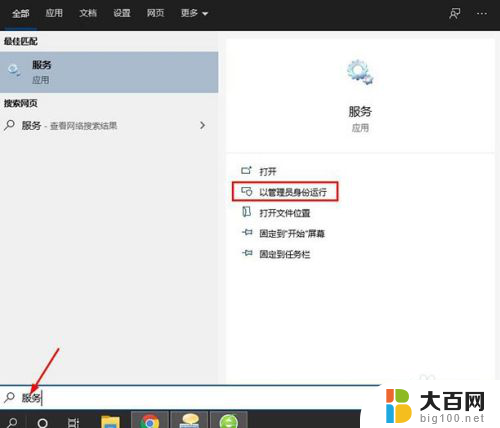
2.在“ 服务”窗口的下一步,找到并右键单击Windows Update选项,然后选择“ 停止”以停止Windows更新服务。
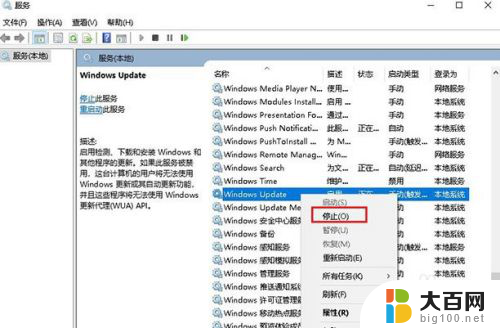
3.删除软件分发文件夹中的文件
按Windows+ R键打开“ 运行”命令窗口。输入路径C:\Windows\SoftwareDistribution\
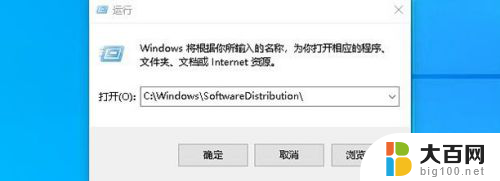
4.接下来打开Download文件夹,选择文件夹中的所有文件,然后按Delete键删除所有这些文件。如果屏幕上显示“管理员权限”消息,请单击“ 继续”以完成该过程。
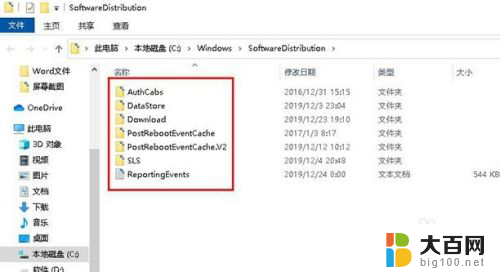
5.通过创建批处理文件清除Windows 10 Update缓存
您可以创建一个批处理文件并运行它以删除Windows Update缓存。执行以下操作:
首先打开记事本。单击“开始→所有程序→附件→记事本”。
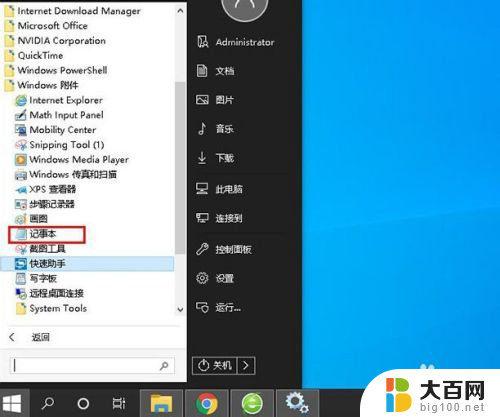
6.复制并粘贴以下代码:
net stop wuauserv
CD %Windir%
CD SoftwareDistribution
DEL /F /S /Q Download
net start wuauserv
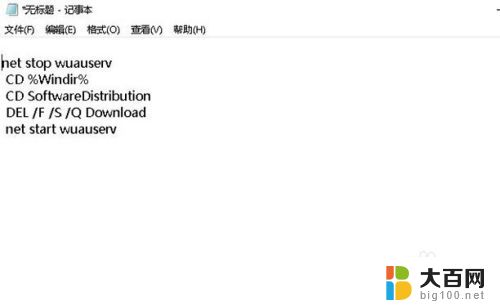
7.将文件另存为扩展名为.bat文件,然后双击新创建的.bat文件以启动并清理C:\ Windows \ SoftwareDistribution \ Download文件。
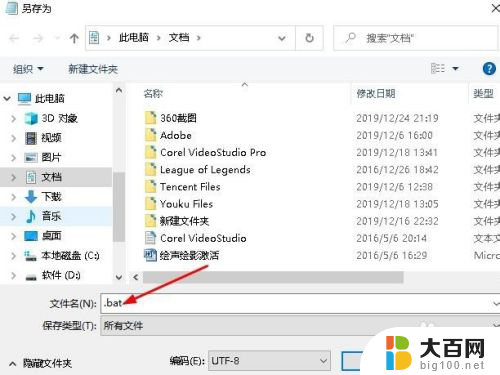
以上就是释放win10中已缓存的内存的全部内容,如果您遇到类似问题,可以参考本文中介绍的步骤来修复,希望对大家有所帮助。
win10要释放已缓存的内存吗 清理Win10更新缓存释放内存空间方法相关教程
- win11释放内存 Win11系统清理内存的方法
- 电脑浏览器清理缓存怎么操作 Microsoft Edge浏览器缓存清理方法
- 4g内存电脑装win10 电脑装win10系统4G内存能满足需求吗
- 怎么清理浏览器? Microsoft Edge浏览器缓存清理步骤
- win10内存怎么查看 win10系统如何查看电脑的内存容量
- 工作站win10系统更快吗 win10专业工作站版内存管理
- 微软开源Garnet缓存存储系统,提升大数据处理性能
- win11查看虚拟内存 Win11虚拟内存大小查看方法
- wsappx占用内存过高 Win10开机时Wsappx.exe进程内存占用异常高
- 微信小程序占内存不? 微信小程序会消耗手机内存吗
- 国产CPU厂商的未来较量:谁将主宰中国处理器市场?
- 显卡怎么设置才能提升游戏性能与画质:详细教程
- AMD,生产力的王者,到底选Intel还是AMD?心中已有答案
- 卸载NVIDIA驱动后会出现哪些问题和影响?解析及解决方案
- Windows的正确发音及其读音技巧解析:如何准确地发音Windows?
- 微软总裁:没去过中国的人,会误认为中国技术落后,实际情况是如何?
微软资讯推荐
- 1 显卡怎么设置才能提升游戏性能与画质:详细教程
- 2 ChatGPT桌面版:支持拍照识别和语音交流,微软Windows应用登陆
- 3 微软CEO称别做井底之蛙,中国科技不落后西方使人惊讶
- 4 如何全面评估显卡配置的性能与适用性?快速了解显卡性能评估方法
- 5 AMD宣布全球裁员4%!如何影响公司未来业务发展?
- 6 Windows 11:好用与否的深度探讨,值得升级吗?
- 7 Windows 11新功能曝光:引入PC能耗图表更直观,帮助用户更好地监控电脑能耗
- 8 2024年双十一七彩虹显卡选购攻略:光追DLSS加持,畅玩黑悟空
- 9 NVIDIA招聘EMC工程师,共同推动未来技术发展
- 10 Intel还是AMD游戏玩家怎么选 我来教你双11怎么选CPU:如何在双11选购适合游戏的处理器
win10系统推荐
系统教程推荐
- 1 win11文件批给所有权限 Win11共享文件夹操作详解
- 2 怎么清理win11更新文件 Win11清理Windows更新文件的实用技巧
- 3 win11内核隔离没有了 Win11 24H2版内存隔离功能怎么启用
- 4 win11浏览器不显示部分图片 Win11 24H2升级后图片无法打开怎么办
- 5 win11计算机如何添加常用文件夹 Win11文件夹共享的详细指南
- 6 win11管理应用权限 Win11/10以管理员身份运行程序的方法
- 7 win11文件夹内打开图片无预留 Win11 24H2升级后图片无法打开怎么办
- 8 win11访问另外一台电脑的共享文件夹 Win11轻松分享文件的方法
- 9 win11如何把通知关闭栏取消 win11右下角消息栏关闭步骤
- 10 win11安装更新0x800f081f Win11 23H2更新遇到错误代码0x800f081f怎么处理